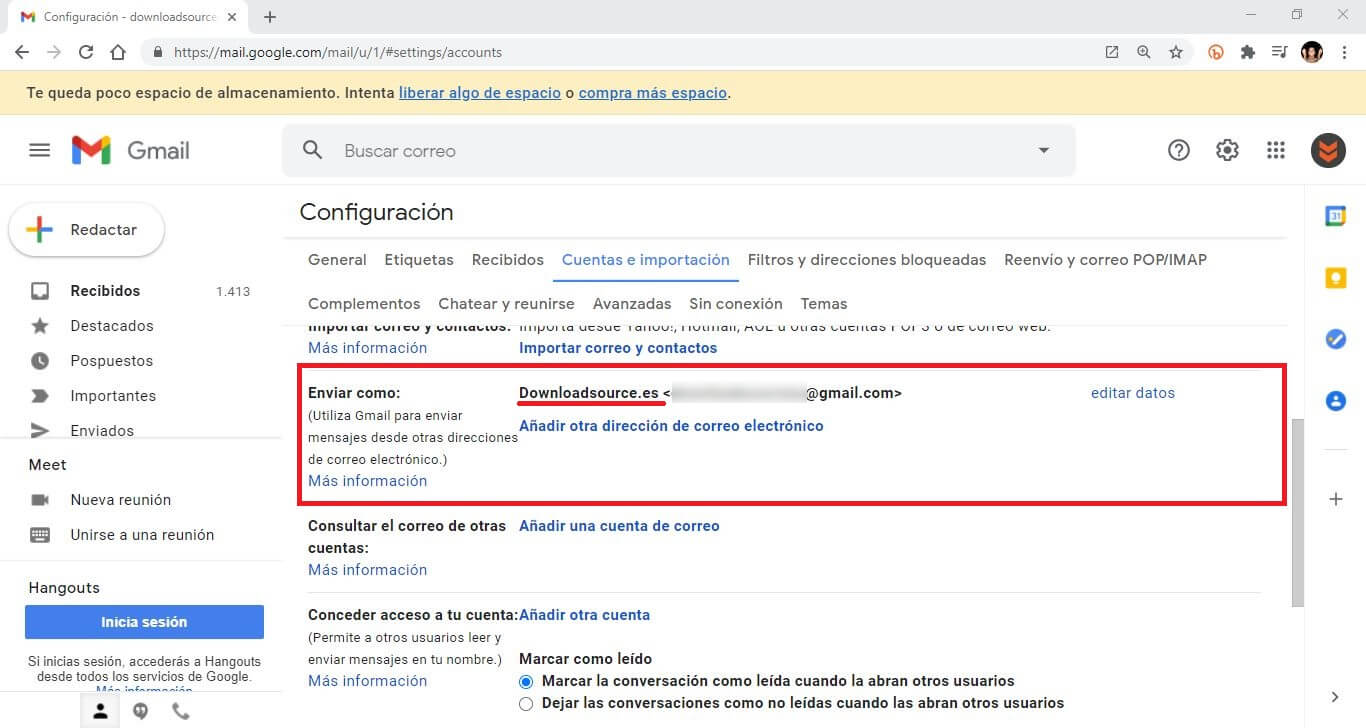Cuando enviamos un correo electrónico, los usuarios que reciben dicho correo, observarán cierta información acerca del mismo desde la misma bandeja de entrada (antes de abrirlo). La información mostrada por lo general es el remitente y el asunto del mail recibido. Los servicios de correo electrónico como Gmail permiten personalizar la información de emisor para que en la información mostrada en la bandeja de entrada sea la deseada.
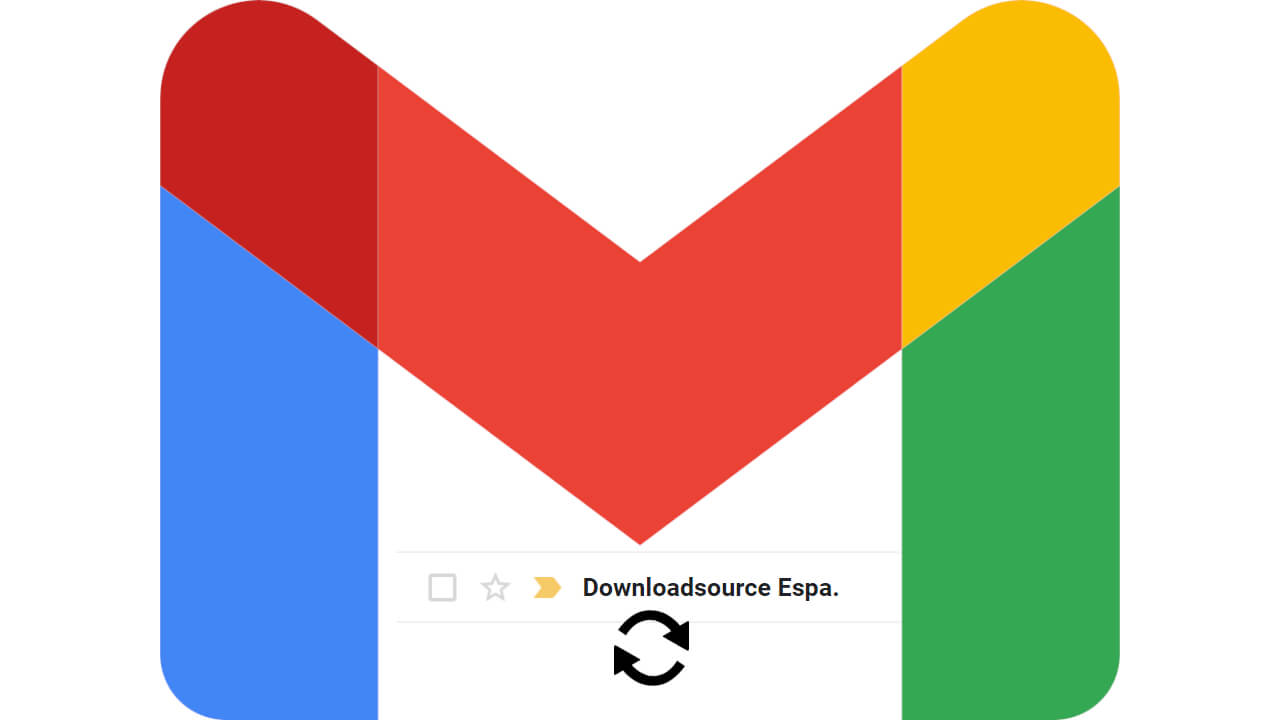
Relacionado: Como añadir enlace a la imagen de firma de correos de Gmail
En ocasiones, cuando creamos una cuenta de correo electrónico de Gmail, damos una información no veraz o puede que hayamos cometido algún error. Esto hará que cuando enviemos un correo electrónico a otros usuarios, el nombre de emisor que aparecerá en el correo electrónico de la bandeja de entrada el receptor no será el deseado.
Esto es muy importante porque muchos usuarios eliminarán cualquier correo electrónico recibido si no son capaces de identificar al remitente del mismo. De este modo si el nombre de remitente es erróneo o muestra algo que impida identificar al remitente del mismo, el usuario que lo recibe puede proceder a su eliminación sin ni siquiera abrirlo.
Es por esto que es importantísimo personalizar y configurar correctamente nuestro nombre de emisión de correo electrónico. Además podrás elegir entre personalizarlo o por el contrarío optar por mostrar tu dirección de correo electrónico como nombre de remitente. Esto realmente no es recomendable ya que no todos los usuarios que reciban tus correos electrónicos sabrán cuál es tu dirección exacta de correo electrónico para identificarla directamente desde la bandeja de entrada. Lo recomendable es utilizar un nombre de remitente de correo electrónico que te identifique fácilmente.
Dicho esto, a continuación queremos mostraros paso a paso como cambiar o personalizar tu nombre de remitente el los correos electrónicos de Gmail:
Como cambiar el nombre de remitente de tus correos electrónicos de Gmail.
1. Accede a tu cuenta de Gmail desde la versión Web para escritorio.
2. Una vez en la bandeja de entra de Gmail, tendrás que hacer clic en el icono en forma de engranaje.
3. En el menú desplegado tendrás que seleccionar la opción: Ver todos los ajustes.
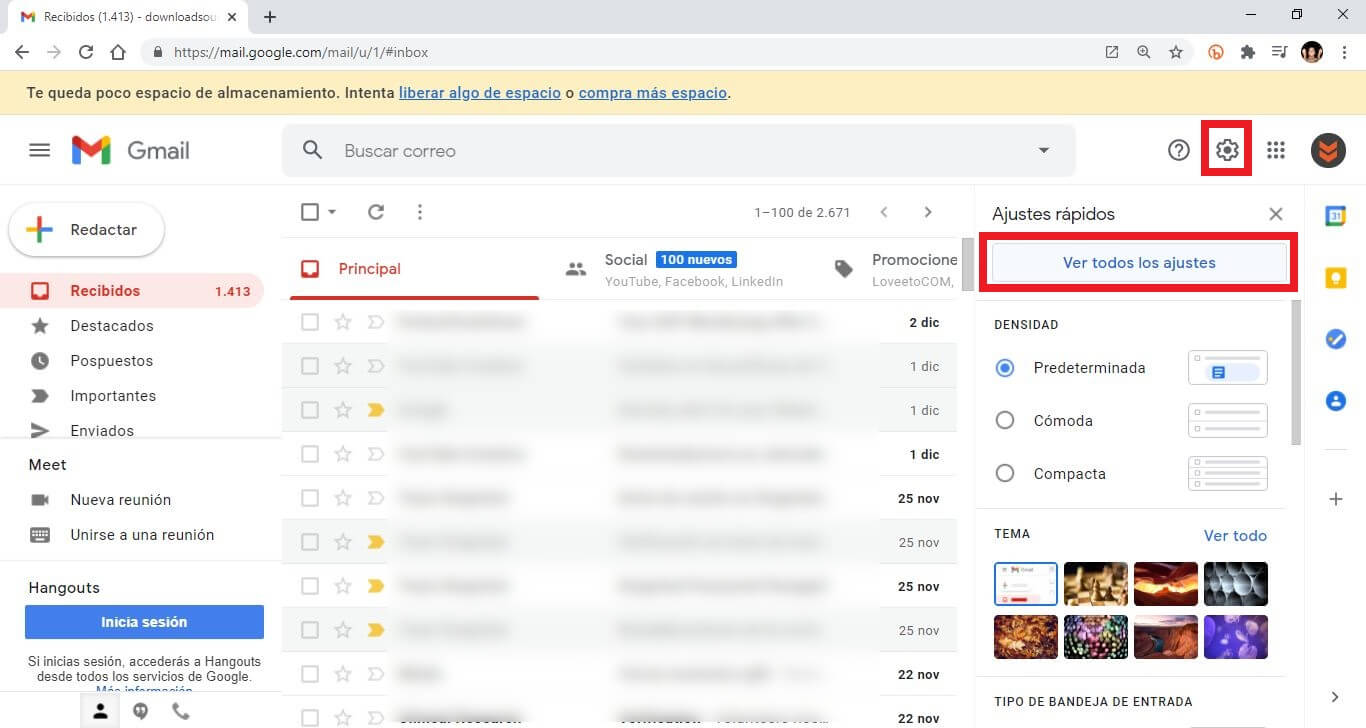
4. Cuando esté en la pantalla de configuración de Gmail tendrás que dirigirte a la pestaña: Cuentas e importación.
5. Ahora tendrás que localizar la sección: Enviar Como.
6. Bajo esta sección encontrarás la cuenta de correo electrónico actual. Junto a ella tendrás que hacer clic en la opción: Editar Datos.
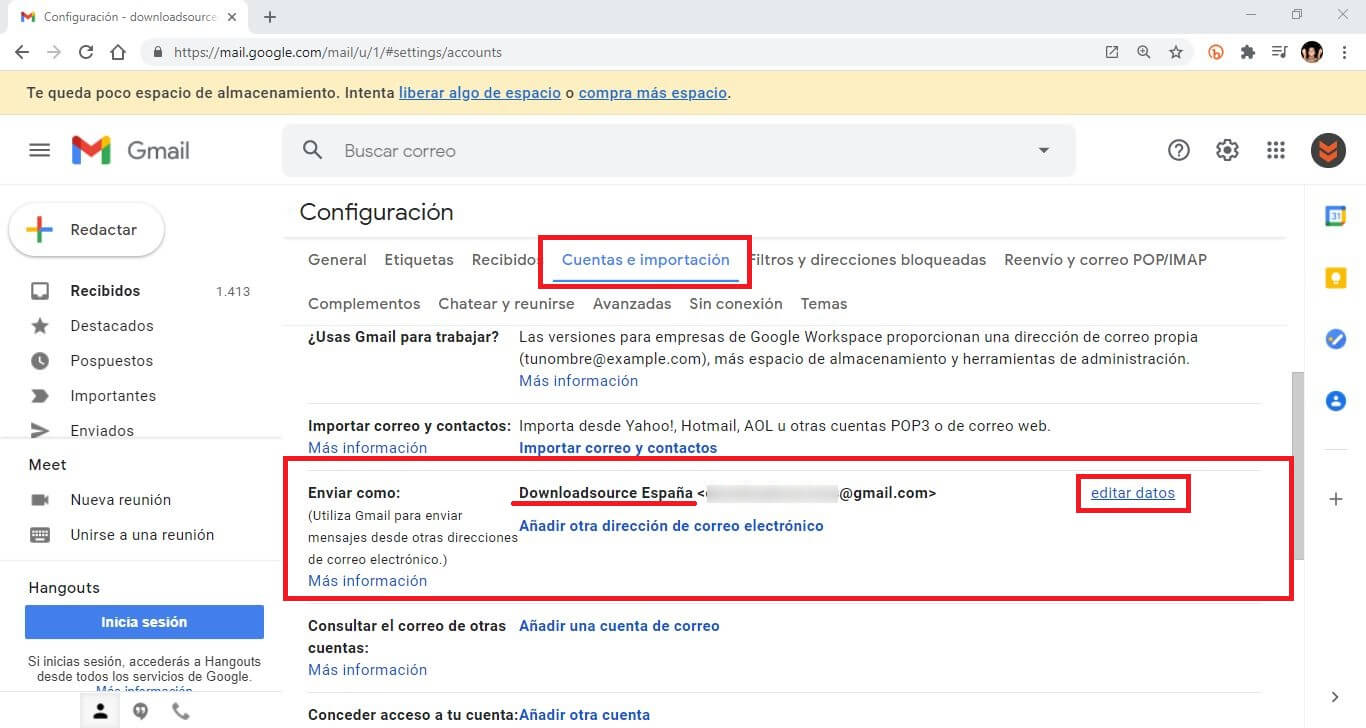
7. Esto hará que se abra una pequeña ventana en la que se muestra el nombre usado actualmente y justo debajo verás un recuadro el cual deberás marcar.
8. Tras introducir el nuevo nombre de remitente tendrás que hacer clic en el botón Guardar Cambios.
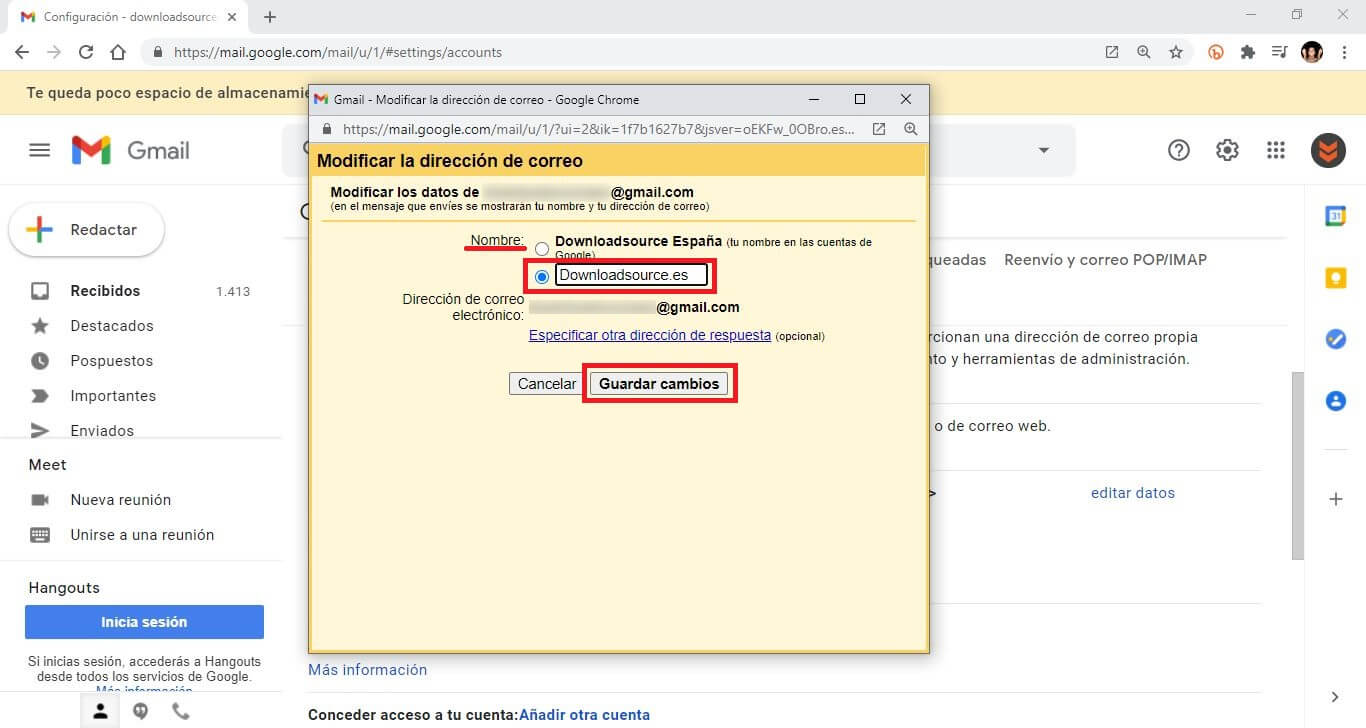
9. Ahora verás como en la pantalla principal de configuración se muestra el nuevo nombre de remitente.
10. Sal de la configuración y comprueba cómo a partir de este momento cuando envíes un nuevo correo, cuando el receptor de mismo observe su bandeja de entrada, verá como tu correo electrónico mostrará el nuevo nombre configurado.